Nhiều người dùng thắc mắc về việc không biết cách chỉnh sửa, thay đổi kích thước ảnh khung ảnh trong Fotor nền web khiến họ không thể có được bức hình ưng ý. Tuy nhiên Taimeinphi.vn sẽ có câu trả lời cho bạn đọc trong bài viết này.
Việc thay đổi kích thước, sửa kích thước ảnh Fotor nền web có thể thực hiện được ngay trong giao diện chỉnh sửa ảnh của Fotor nền web. Tất nhiên việc đổi kích thước hình ảnh chỉ là một phần trong thủ thuật chỉnh sửa ảnh trên Fotor của tất cả các nền tảng PC, Web, Android,…Tuy nhiên nó lại rất quan trọng vì nó quyết định kích thước khi lưu ảnh trong ứng dụng Fotor nền web về máy tính của người dùng.

Đổi kích thước, sửa kích thước khung ảnh trên Fotor nền web
Bước 1: Trong giao diện tạo khung ảnh của Fotor, bạn sẽ thấy mục Classic. Đây chính là mục cho phép bạn có thể chỉnh sửa kích thước hình ảnh trên Fotor nền web.
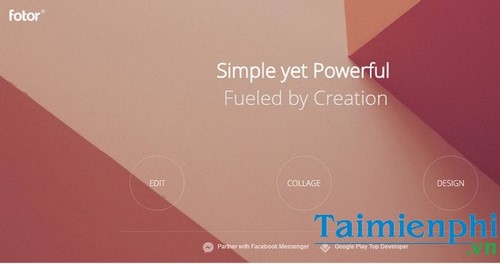
Bước 2: Trong mục Classic, bạn kéo xuống mục như trong hình dưới đây để đổi kích thước khung ảnh trên Fotor nền web.

Bước 3: Tại đây, bạn có thể chọn các kích thước khác nhau như 1.024 x 768 pixel, 640 x 1136,…Ứng dụng Fotor cũng hiển thị khá chi tiết những kích thước ảnh nào phù hợp với model iPhone nào nên nếu bạn đang dùng iPhone, bạn cũng có thể dễ dàng lựa chọn được kích thước phù hợp nhất với dòng iPhone của mình.

Bước 4: Nếu muốn tự tay tùy chỉnh kích thước theo mong muốn, bạn nhấn biểu tượng khóa để mở khóa kích thước. Sau đó, bạn có thể dễ dàng thay đổi kích thước ảnh theo ý muốn.
Bước 5: Thay đổi xong, bạn nhấn lại nút khóa để giữ kích thước đã chỉnh sửa. Nhấn Apply để lưu lại mọi thay đổi.

Tiếp tục các khâu chỉnh sửa ảnh khác là bạn đã có thể lưu ảnh trong Fotor nền web về máy tính và chia sẻ với bạn bè và người thân rồi.
Như vậy bạn đã biết cách thay đổi kích thước khung ảnh trên Fotor nền web. Thủ thuật này thực sự không khó do tính năng thay đổi kích thước hình ảnh đã được tích hợp trong trình sửa nhưng do bị ẩn trong thanh công cụ Classic nên người dùng ít khi để ý tới.
https://thuthuat.taimienphi.vn/cach-doi-kich-thuoc-sua-kich-thuoc-khung-anh-tren-fotor-nen-web-7878n.aspx
Fotor là một phần mềm chỉnh sửa ảnh chuyên nghiệp được nhiều người dùng lựa chọn bên cạnh các ứng dụng chỉnh sửa ảnh nổi tiếng khác như Photoshop hoặc PhotoScape và Paint.NET. Mặc dù vậy, thật khó để so sánh Fotor với Photoshop hoặc PhotoScape bởi lẽ, Photoshop dành cho người dùng chuyên nghiệp, trong khi PhotoScape lại dành chủ yếu cho những người không chuyên muốn ghép ảnh, chỉnh sửa ảnh đẹp trên máy tính